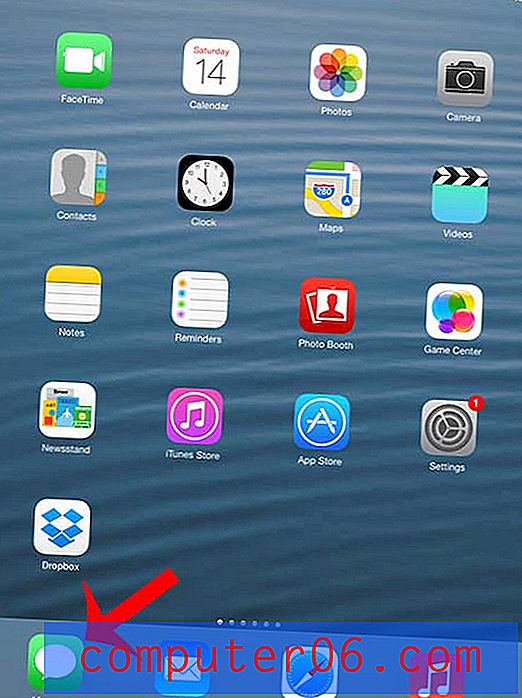Google Dokümanlar Düzenlemelerim Neden Yorum Olarak Ekleniyor?
Google Dokümanlar, bir dokümanı düzenlemeniz için önemli sayıda yol sunar. Belgedeki kenar boşluklarını değiştiriyor ya da sadece metni düzenliyor olun, genellikle ihtiyacınız olanı başarmanın bir yolunu bulabilirsiniz.
Sıfırdan yapmaktan veya bültenleriniz için iyi bir biçim bulmakta zorlanıyorsanız, bir şablonla Google Dokümanlar bültenini nasıl oluşturacağınızı öğrenin.
Ancak belgeyi düzenlemeye çalıştığınızı ve düzenlemelerinizin etrafında renkli çizgiler ve bir yorum balonu olduğunu fark ederseniz, bunun neden olduğunu merak ediyor olabilirsiniz. Belgenin içinde bulunduğu geçerli moddan kaynaklanmaktadır. Aşağıdaki eğitimimiz, mevcut Google Dokümanlar modunu nasıl tanımlayacağınızı ve alıştığınız standart düzenleme moduna nasıl değiştireceğinizi gösterecektir.
Google Dokümanlar'da Düzenleme Moduna Geri Dönme
Bu makaledeki adımlar Google Chrome Web tarayıcısının masaüstü sürümünde gerçekleştirildi, ancak Safari veya Firefox gibi diğer masaüstü tarayıcılarında da çalışacak. Düzenleme moduna geri döndüğünüzde, köprü düzenleme gibi değişiklikler de dahil olmak üzere belgede normal şekilde değişiklik yapabilirsiniz.
1. Adım: Bir tarayıcı sekmesi açın ve https://drive.google.com adresinden Google Drive'ınıza gidin, ardından değiştirmek istediğiniz dokümanı açın.
Adım 2: Pencerenin sağ üst köşesinde, belge gövdesinin üzerinde mod açılır menüsünü bulun.

3. Adım: Bu mod açılır menüsünü tıklayın ve Düzenleme seçeneğini belirtin.
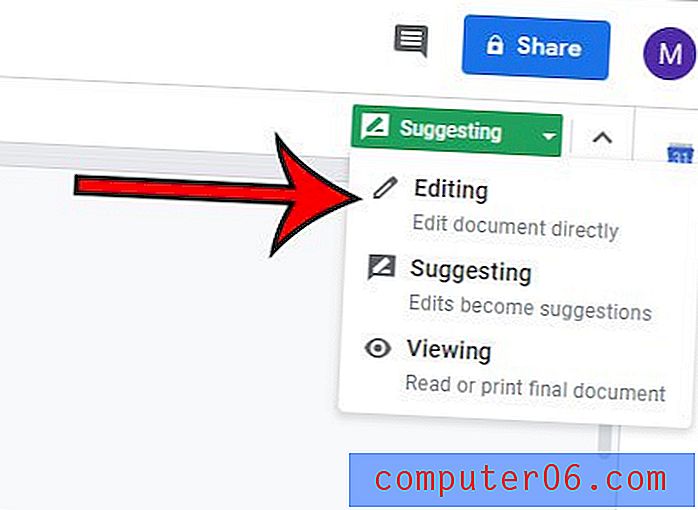
Belgedeki mevcut önerilerin, bu değişiklikleri kabul etmek için üzerlerindeki onay işaretini tıklayana kadar kalacağını unutmayın.
Google Dokümanlar'daki sürüm özelliğini sık sık kullanıyor musunuz ve dokümanlarınızın çeşitli sürümlerini tanımlamanın daha kolay bir yolunu mu istiyorsunuz? İleride bu sürümü daha kolay tanımlayabilmeniz için Google Dokümanlar sürümlerini nasıl yeniden adlandıracağınızı öğrenin.